איך לעבור מ-WordPress.com למערכת וורדפרס עצמאית באחסון עצמי WordPress.org?
Carmit Solomon,
איך לעבור מ-WordPress.com למערכת וורדפרס עצמאית – WordPress.org ?
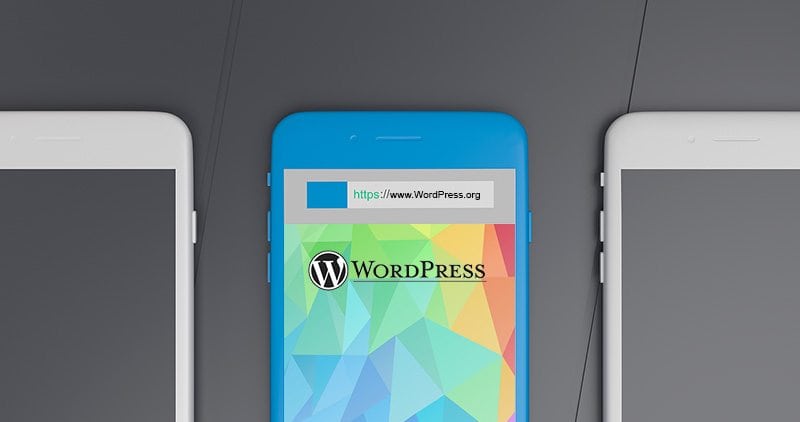
אתם מעוניינים לעשות את המעבר מ-WordPress.com למערכת וורדפרס עצמאית ?
בהגדרה לא פורמלית WordPress.com הוא מעין גרסה מדוללת של מערכת וורדפרס, הוא מתאים לאנשים שרק התחילו עם הבלוג \ אתר שלהם.
שטועמים את הטעם הראשוני של פתיחת בלוג \ בניית אתרי אינטרנט ובודקים אם הם אוהבים את הטעם.
אם החלטתם לעשות את הקפיצה למערכת וורדפרס עצמאית (באחסון עצמי) זה אומר שהחלטתם לקחת את אתרכם\הבלוג יותר ברצינות, עם אופציות התאמה אישית לתבניות העיצוב שלכם, הוספת תוספים מותאמים אישית, שיפור תחזוקה, גיבויים ואף העלאת רמת הביצועים והאבטחה של האתר.
במאמר זה לא נמנה את כל השינויים בין ה – WordPress.com למערכת וורדפרס עצמית , אבל נסביר את אופן הפעולות שיש לבצע בכדי לבצע את המעבר.
בקצרה, מערכת וורדפרס עצמית (WordPress.org) זוהי גרסת האחסון העצמי לגרסת WordPress.com, שבו יש לכם אפשרות התאמה אישית מלאה לאתרכם ואילו WordPress.com מתארח על גבי שרתי האחסון של וורדפרס, כלומר אתם צריכים לעבוד על פי ההגבלות שלהם.
אז בואו נבדוק מה צריך כדי לעבור בזריזות מ- WordPress.com למערכת אחסון וורדפרס עצמית.
אז…האם אני בעמדה הנכונה להתחיל את המיגרציה?
מה צריך כדי להתחיל ?
- שם מתחם (דומיין) בבעלותי (למשל: upress.co.il הוא שם המתחם של האתר שלנו)
- חבילת אחסון בחברת אחסון כלשהי שתבחרו, עדיפות לחברה המתמחה באחסון אתרי וורדפרס.
- פרטי גישה לחשבון ה – WordPress.com, כדי שיהיה אפשר להתחבר למערכת ולבצע העברה של כלל המידע.
שלב 1 – כניסה לתוך אתרך ב- WordPress.com וייצוא הנתונים
כדי להתחיל, צריך לייצא את כל הנתונים מהאתר הישן שלך – WordPress.com ולשמור אותם על המחשב, כדי שאחר כך יהיה אפשר לייבא את הנתונים לתוך האתר החדש ב-WordPress.org. יש להתחבר לאתר, בלוח הבקרה לבחור – Settings , וללחוץ על Export.
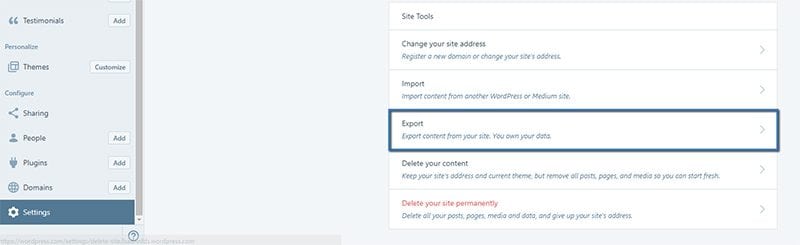
בעמוד הבא נצטרך לבחור "מה אנחנו רוצים לייצא?" זכרו כי תהליך הייצוא הנוכחי תופס את כל הפוסטים, עמודים, תגובות ותמונות להעברה. האפשרות המזמינה ביותר הוא ללחוץ על Export All, אבל אם תרצו להעביר חלק מהתוכן – ניתן לבחור אחרת על ידי לחיצה על החץ הקטן בצמוד לכפתור Export All.
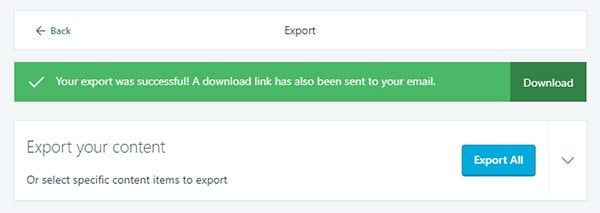
לאחר מספר שניות נקבל הודעה כי הייצוא הסתיים בהצלחה, נלחץ על כפתור Download בכדי להוריד את קובץ הגיבוי שנוצר.
שלב 2: יצירת אתר וורדפרס חדש על גבי אחסון עצמי
עכשיו כשיש בידכם את כל המידע שאתם צריכים מהאתר הישן, אתם יכולים להתחיל ליצור את אתרכם החדש, בגרסה עצמאית.
בקצרה, אתם צריכים קודם לעבור תהליך של התקנת מערכת WordPress בחשבון אחסון שתרכשו ואז תוכל להמשיך עם תהליך המעבר אל מערכת וורדפרס עצמאית.
במידה ועדיין אין בידכם שירות אחסון המתאים לאתרי וורדפרס – נשמח לספק לכם את שירות האחסון המתקדם ביותר בעבורכם.מעבר לאחסון, מערכת uPress מאפשרת לכם לבצע בעצמכם, בקלות וללא ידע מקדים, פעולות חשובות לתפעול חכם של האתר שלכם, המערכת נבנתה בהתאמה מלאה לסטנדרטיים הקפדניים של מערכת הוורדפרס. היא חדשנית, פשוטה וקלה לתפעול, כתובה כולה בעברית ומציעה מגוון חבילות, על מנת לענות לצרכים של כולכם.
לאחר יצירת חבילת האחסון, נצטרך להתקין מערכת וורדפרס חדשה (ללא כל תוכן), קיימים מספר דרכים לבצע את ההתקנה ולא נפרט את כולן במאמר זה.במידה ואתם לקוחות uPress ניתן לבצע את ההתקנה באופן הבא – מדריך התקנת וורדפרס.
שלב 3: להעביר את הנתונים שייצאתם חזרה לאתר החדש
עכשיו שיש לכם אתר וורדפרס חדש על גבי אחסון עצמי, אתם יכולים להתחיל לייבא את הנתונים לתוכו (הנתונים שיוצאו בסעיף 1).
התחברו אל לוח הבקרה באתר החדש, לחצו על לשונית כלים ובחרו ב-"ייבוא" כדי לייבא את הנתונים מהאתר הישן.
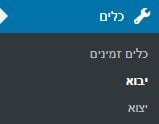
בעמוד יופיעו מספר אפשרויות ייבוא – אנחנו נתייחס רק לאפשרות הWordPress.
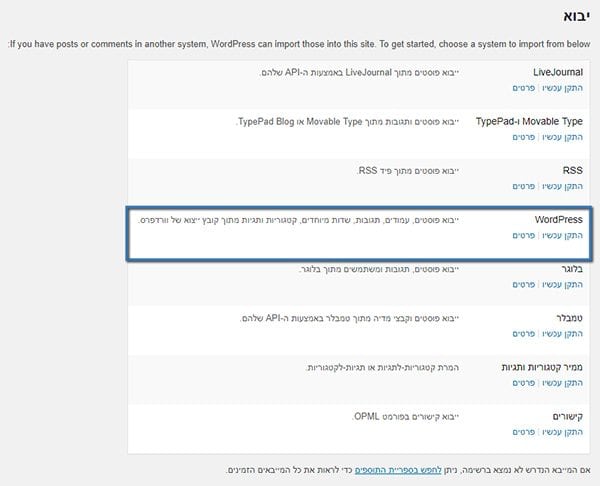
אפשרות זו היא האפשרות המומלצת לייבוא הנתונים של WordPress, כעת נצטרך להתקין את תוסף כדי לייבא את כל הנתונים, לחצו על כפתור התקן עכשיו, ולאחר מכן לחץ על הפעלת התוסף.
המסך הבא מאפשר לנו ללחוץ על כפתור בחר קובץ, מצאו את קובץ הייצוא ששמרתם במחשבכם (בסעיף 1), לאחר שהקובץ נטען במקום המיועד, תוכלו ללחוץ על הלחצן להעלות ולייבא כדי להמשיך.
שימו לב: חשוב לציין שהקובץ ייצוא שקיבלנו בסעיף 1 הוא קובץ ZIP, נצטרך לפרוס אותו באמצעות תוכנת כיווץ כמו winzip, ולהעלות את הקובץ שנמצא בתוך התקיה – קובץ WXR עם סיומת (.xml).
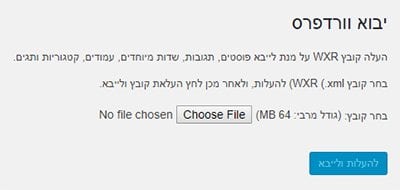
לאחר מכן יש צורך להחליט אם לשייך את התוכן המיובא למשתמש חדש או למשתמש קיים באתרכם החדש (WordPress.org), זה לא ממש משנה באיזו אפשרות תבחרו כל עוד השיוך הוא אכן למשתמש שגם בעתיד ימשיך לערוך את תוכן האתר.
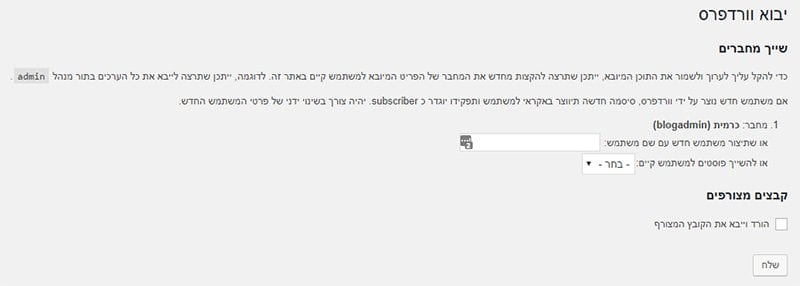
חשוב לסמן V את תיבת הסימון הורד וייבא את הקובץ המצורף – לשם ההעלאה של כל הקבצים כולל תמונות מהאתר הקודם, לחצו על כפתור שלח וכלל הנתונים יעברו לאתרכם החדש.
שלב 4: הפניית הגולשים הנאמנים מהאתר הישן לאתר החדש
באתר הישן היה שימוש בכתובת דומיין של וורדפרדס? (למשל: myname.wordpress.com)
בגדול, אין שום סיבה לא לשלוח את הגולשים הנאמנים מהאתר הישן לאתר החדש (בכתובת הדומיין החדשה), אלא אם האתר הישן היה מלא בתגובות זבל או אם היו בעיות בקידום האתר \ עונש כלשהו של Google.
אם אתרכם בנוי כראוי והקידום נבנה בהתאם, אין צורך לבצע פעולה נוספת בשלב זה, משמע – תוכלו לבצע הפניה של כלל הגולשים שמגיעים לכתובת הדומיין הישנה אל אתרכם החדש ומנועי החיפוש יוכלו להמשיך ולאנדקס את האתר שלכם ולהעביר את כל המוניטין שנצבר באתר הישן אל האתר החדש.
בנוסף, תוכלו גם לשלוח הודעת מייל (תפוצה) לגולשים הנאמנים שלכם כדי לעדכן אותם בכתובת הדומיין החדשה של האתר, אם היא חדשה. באם אתם עדיין לא יודעים מה היא כתובת דומיין תוכלו לקרוא על כך במאמר הבא.
עם זאת, במידה ואתם באמת רוצה לעשות את זה כך שהגולשים המגיעים לאתר הישן לא ינותבו לאתר החדש אז תצטרכו לגשת אל האתר WordPress.com הישן שלכם, להיכנס ללוח הבקרה וללחוץ על Settings – תחת המדור Privacy לבחור את האפשרות Private – Your site is only visible to you and users you approve.
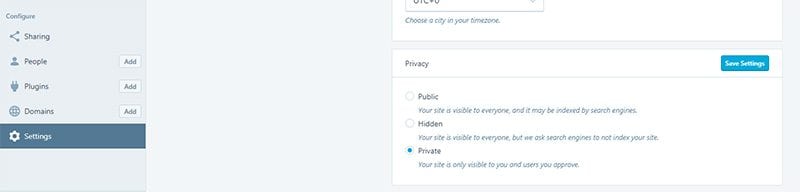
אפשרות זו לא מומלצת אלא, אם אתם באמת חושבים כי הגולשים הישנים וה- SEO לא יהיו טובים עבור האתר החדש שלכם.
שאלות ותשובות נפוצות
מה אם אני לא רוצה לבצע את הפעולה בעצמי?
האם יש דרך שמישהו אחר יכול להעביר את האתר שלכם מ- WordPress.com למערכת וורדפרס עצמית ? תוכלו להשכיר את שירותיו של מפתח על פי בנק שעות בכדי לבצע את הפעולה בקלות, זמן ממוצע לביצוע הפעולה בצורה מלאה היא עד כ-4 שעות (לפעולה הבסיסית של מעבר האתר).
האם נדרשת רמה טכנית מסויימת בכדי לבצע את תהליך ההעברה?
אכן בכדי לבצע את המעבר בצורה מלאה נדרשת רמה טכנית סבירה, לא רמה של מפתחי אתרים אבל במידה ויש לכם חשש כלשהו כדאי להיעזר באיש טכני שילווה אתכם בתהליך.
בכל מקרה חשוב לזכור שהאתר הישן במערכת ה WordPress.com לא אמור להיפגע בכל מקרה ותמיד יהיה ניתן להתחרט ולחזור לאחור ללא כל שינוי מצדכם, לכן כדאי לקחת את ההזדמנות ולנסות.
האם זה משנה איפה קניתי בעבר את הדומיין שלי?
לא, זה לא משנה. במידה והדומיין נרכש על שמכם תוכלו להעביר אותו בקלות להצביע על האתר החדש שלכם. לדוגמה, אם רשמתם את הדומיין באמצעות WordPress.com, תוכל להעביר אותו במהירות על ידי שינוי רשומת A לאתר החדש שלכם. כנ"ל לגבי אם קניתם את הדומיין באופן ישיר מרשם הדומיינים כמו הרשימה שתוכלו לראות בקישור הבא למשל – רשימת רשמים מוסמכים.
ללקוחות uPress: נוכל לעזור בביצוע הפעולה, ולכוון את כתובת הדומיין שברשותכם לאתרכם החדש בשרתי האחסון uPress.
האם כל התגובות, העמודים או הנתונים שלי יאבדו במהלך ההעברה?
כל עוד אתה מבצעים ייצוא מלא של כלל הנתונים מהאתר הקודם WordPress.com – הכל צריך להיות עדיין קיים גם באתר החדש.
האם אאבד את דירוג מנוע החיפוש שבניתי בעבר?
במידה ותבצעו את כלל הפעולות בצורה נכונה (כולל התקנה של תוסף SEO, מעכב אחר כלל עמודי ה 404 וכו') , לא תאבדו את הדירוג שלכם במנועי החיפוש.
החלפת כתובות האתרים שלך והפניה מחדש (הפניה 301) לאתרכם החדש עוזרת לשמור על המוניטין שבניתם מבעוד מועד.
האם האתר שלי יחווה זמן ההשבתה במהלך המעבר?
במידה ואתם מבינים את כל השלבים לעיל לא תחווה השבתה. מדוע? משום שאנחנו משאירים את האתר הישן פעיל עבור כל התהליך.
מה קורה לתמונות שלי כשאני עושה את המעבר?
כל התמונות מיובאות לאתר החדש כל עוד אתם מסמנים את השדה הורד וייבא את הקובץ המצורף בסעיף 3.
האם אני צריך לשלם עבור תהליך זה?
לא. תהליך זה הוא לגמרי בחינם (במידה ואתם מבצעים את התהליך באופן עצמאי), אז זה שווה ניסיון.
הדבר היחיד שתצטרך לשלם עבורו הוא חבילת אחסון לאתר, שעד היום היה מאוחסן בשרתים של WordPress.com, ודומיין במידה ועדיין לא נרכש.
לסיכום
בהגדרה לא פורמלית WordPress.com הוא מעין גרסה מדוללת של מערכת הוורדפרס Open Source, הוא מתאים לאנשים שרק התחילו עם הבלוג \ אתר שלהם.
במידה והגעתם לשלב שאתם רוצים לקחת את האתר שלכם שלב אחד קדימה זהו אכן המדריך בעבורכם.
אני מקווה שהצלחתי להעביר את אופן ביצוע הפעולה של מעבר אתר WordPress.com אל מערכת וורדפרס עצמאית (WordPress.org) בצורה הברורה ביותר.
אם אתם חושבים שפספסתי משהו – אשמח לשמוע על כך בתגובות בתחתית המאמר.
